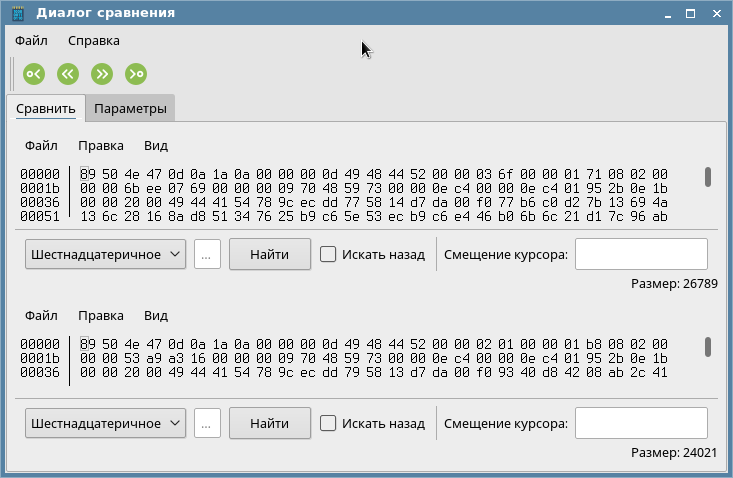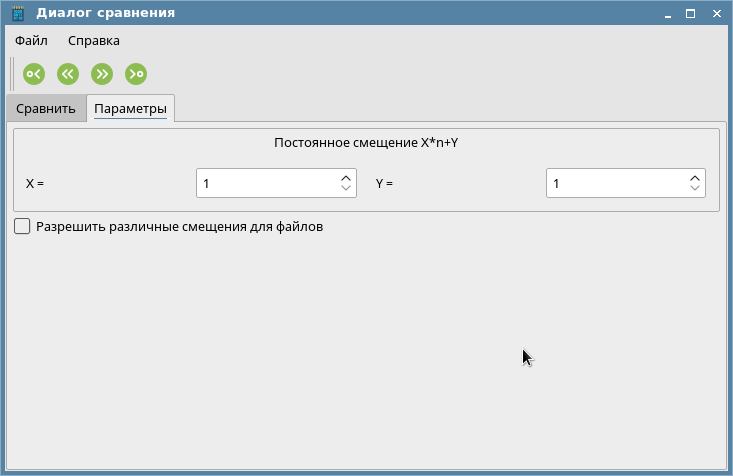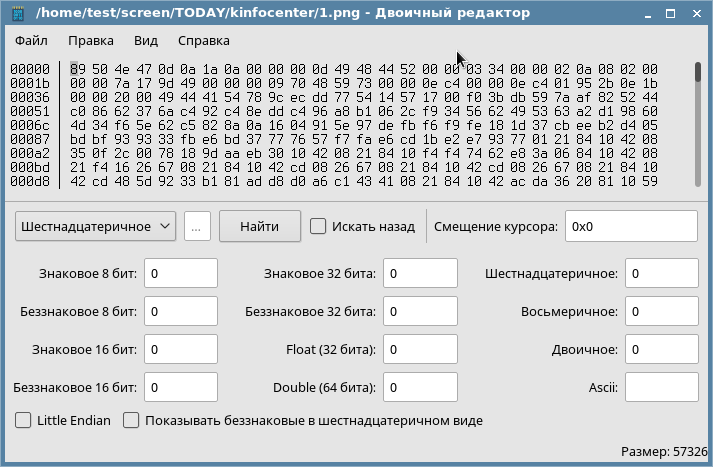Наверх: Разработка
Программа «Двоичный редактор» (fly-hexedit)
Программа представляет собой редактор данных в двоичных файлах.
Главное окно программы (рис. 1) содержит меню (Меню), рабочую панель (Рабочая панель), панели поиска, преобразования данных и состояния (Панель поиска-Панель состояния).
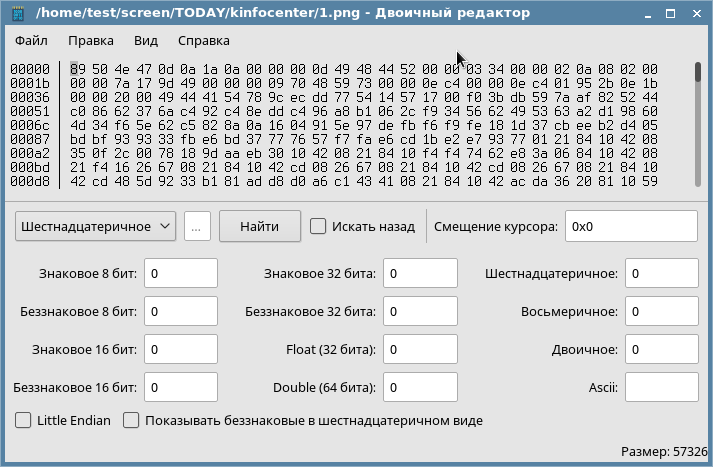
Рис.1
Рабочая панель
На рабочей панели (см. рис. 1) отображаются данные из файла: по левому краю (слева от вертикальной черты) отображается столбец адресов данных в шестнадцатеричном формате, а справа от него - значения данных (в строке слева направо и построчно сверху вниз), по умолчанию также в шестнадцатеричном формате. В столбце адресов в каждой строке указывается смещение первого байта этой строки (смещение первого байта в первой строке равно нулю). Курсор в поле данных отмечает текущую позицию. Ввод данных происходит только в режиме замены, введенные значения выделяются цветом, ввод недопустимых символов блокируется.
Панель поиска
Панель поиска (см. рис. 1) позволяет найти заданное значение (в шестнадцатеричном или текстовом формате представления) в данных файла. На панели содержатся (слева направо) управляющие элементы поиска:- из выпадающего списка устанавливается формат представления искомого значения;
- в строке ввода устанавливается искомое значение;
- [Найти] - поиск начинается (от текущей позиции курсора на рабочей панели);
- флаг «Искать назад» - устанавливает направление поиска от конца к началу данных;
- «Смещение курсора» - строка отображения и ввода значения текущей позиции курсора на рабочей панели.
Щелчком правой кнопки мыши на строке «Смещение курсора» открывается контекстное меню:- «Отменить» - последнее изменение отменяется;
- «Повторить» - отмененное изменение вновь применяется;
- «Вырезать» - выделенный фрагмент копируется в буфер обмена и удаляется;
- «Копировать» - выделенный фрагмент копируется в буфер обмена;
- «Вставить» - содержимое буфера обмена вставляется в позицию курсора;
- «Удалить» - выделенный фрагмент удаляется;
- «Выделить все» - выделяется все содержимое строки;
- «Вставить управляющий символ Юникод» - открывается подменю для выбора управляющего символа Юникод.
Панель преобразования данных
В строках панели преобразования (см. рис. 1), размещенных в первых двух столбцах, отображаются значения группы байт, начиная с текущего, причем длина группы меняется в зависимости от типа значения (т.е. если значение 16-битовое, то берется 2 Б, если 32-битовое - 4 Б).
В строках, размещенных в третьем столбце, отображаются значения всех стандартных типов данных, начинающихся с байта, находящегося в текущей позиции курсора на рабочей панели.
Щелчком правой кнопкой мыши на строке панели преобразований открывается контекстное меню:- «Копировать» - выделенный фрагмент копируется в буфер обмена;
- «Выделить все» - выделяется все содержимое строки.
- «Little Endian» - устанавливает порядок записи байт от младшего к старшему;
- «Показывать беззнаковые в шестнадцатеричном виде» - устанавливает отображение беззнаковых констант в шестнадцатеричном формате.
Панель состояния
На панель состояния (см. рис. 1) выводится сообщение о выполнении назначенных действий, а справа, если открыт файл, отображается информация о его размере (в байтах).
Окно «Диалог сравнения»
Окно «Диалог сравнения» (рис. 2) содержит меню, панель инструментов и вкладки «Сравнить» и «Параметры».
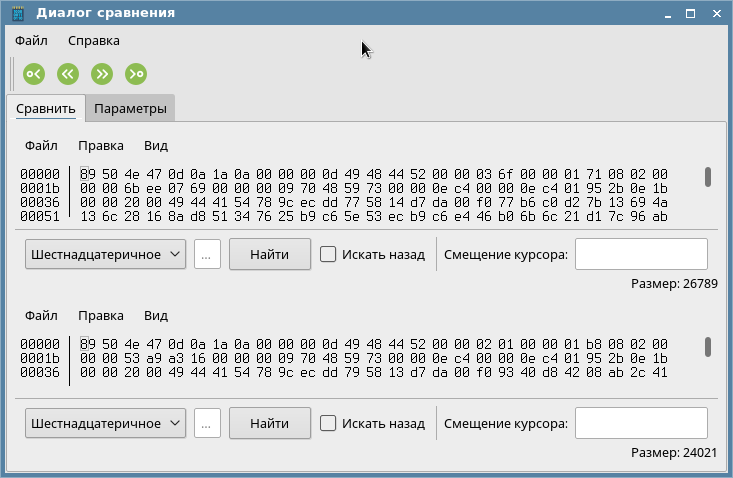
Рис.2
Меню окна «Диалог сравнения» содержит пункты:- «Файл»:
- «Выйти» - окно закрывается;
- «Справка» - повторяет аналогичный пункт меню главного окна программы (см. Меню).
Панель инструментов содержит кнопки установки курсора в окнах редактирования на вкладке «Сравнить» в позиции несовпадения данных двух сравниваемых файлов:- [Первое различие] - в позицию первого несовпадения, если смотреть от начала данных или, если различий нет, в начало;
- [Предыдущее различие] - в предыдущую позицию несовпадения;
- [Следующее различие] - в следующую позицию несовпадения;
- [Последнее различие] - в позицию последнего несовпадения.
Щелчком правой кнопки мыши на панели меню или панели инструментов открывается контекстное меню с флагом для установки или отмены показа панели инструментов.
Вкладка «Сравнить» в своей верхней и нижней половине содержит для каждого из двух сравниваемых файлов соответствующее меню, рабочую панель с данными, панель поиска и панель состояния аналогичные соответствующим элементам главного окна программы (см. Меню-Панель состояния). Данные на рабочей панели по умолчанию отображаются в шестнадцатеричном формате.
Во вкладке «Параметры» (рис. 3) содержатся:
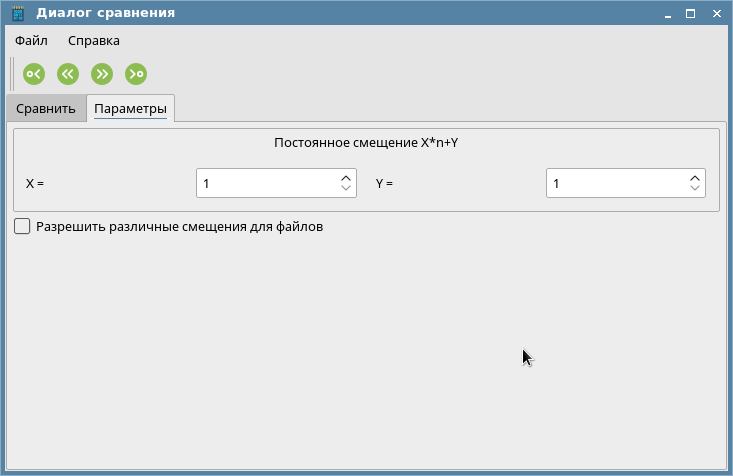
Рис.3
- область «Постоянное смещение X*n+Y» - в числовых полях устанавливаются значения X и Y, по которым вычисляется величина смещения;
- флаг «Разрешить различные смещения для файлов» - устанавливает разрешение на различные смещения для файлов.
К началу страницы
Наверх: Разработка